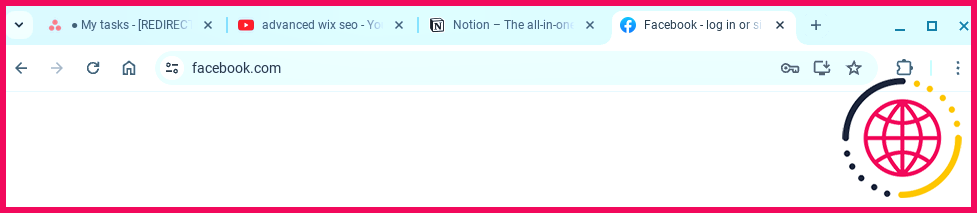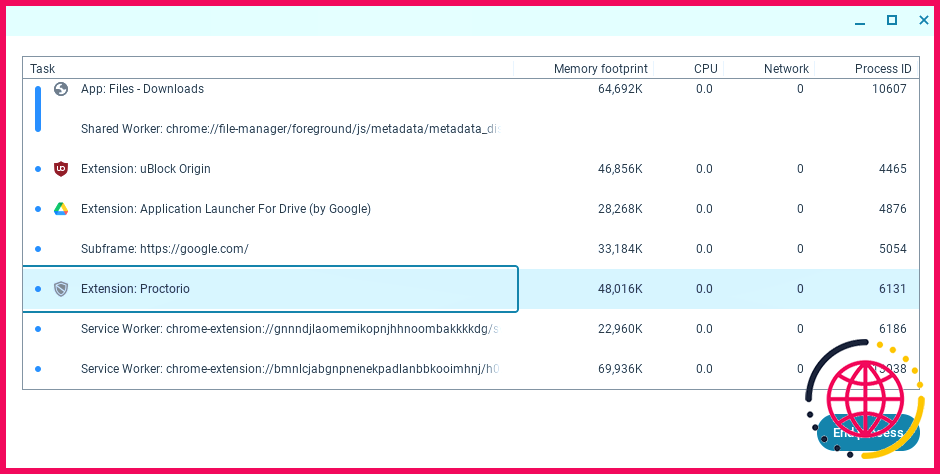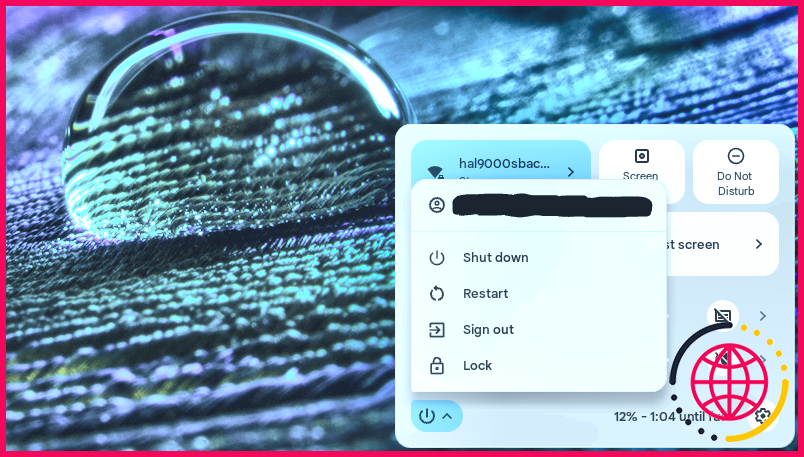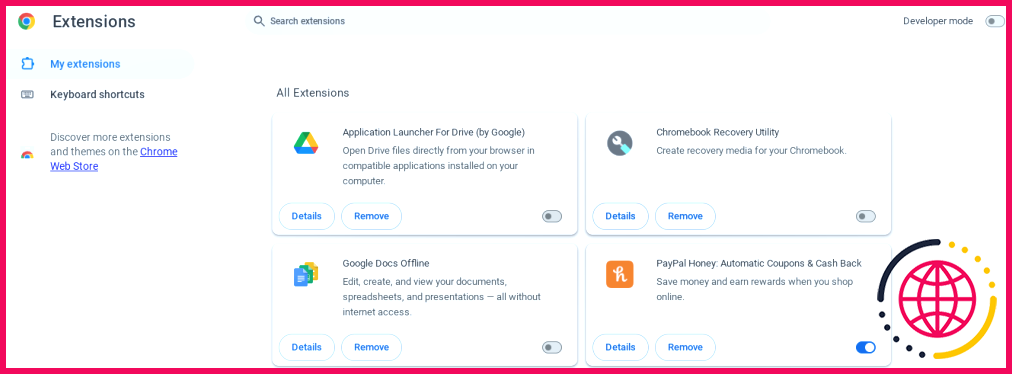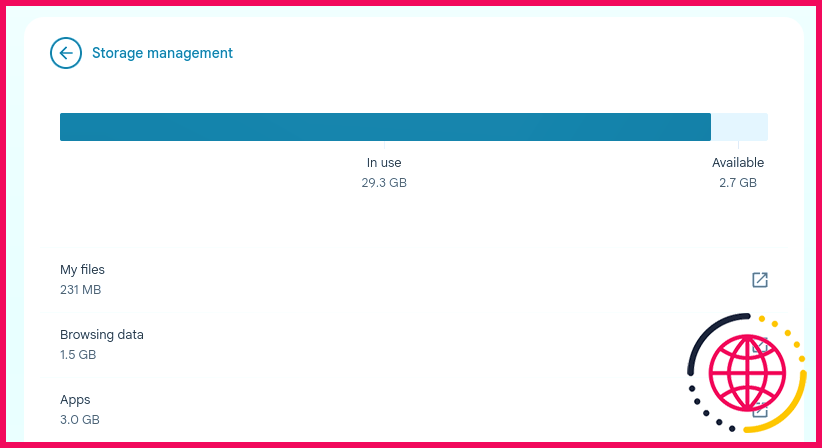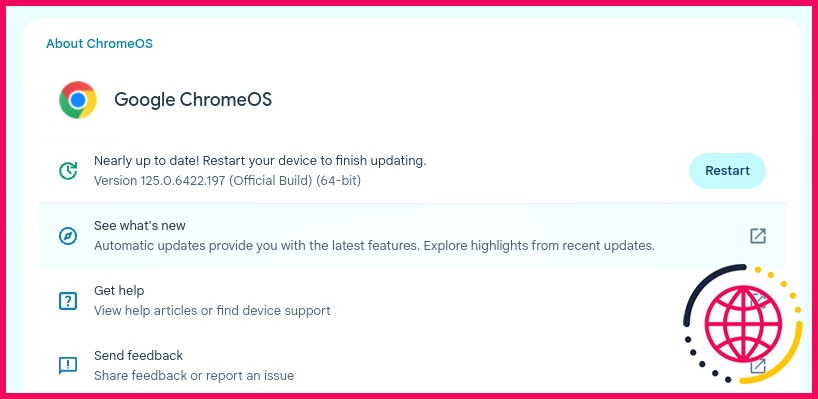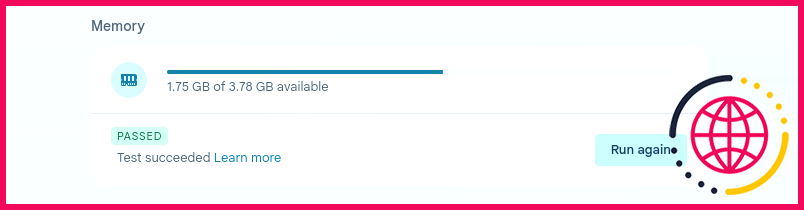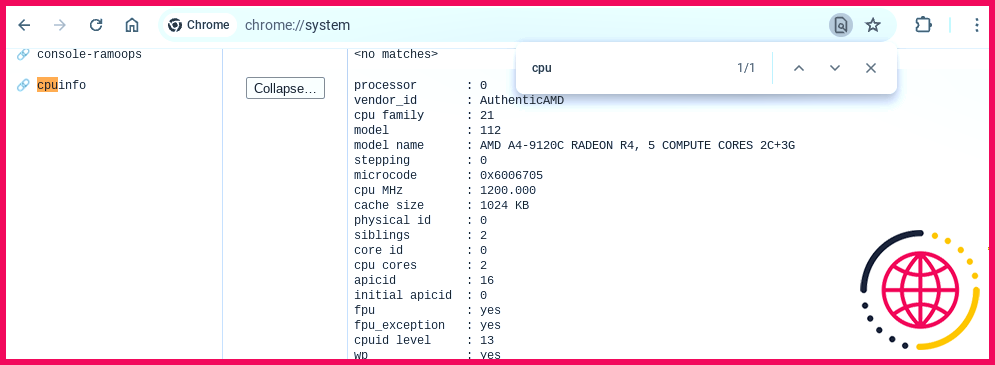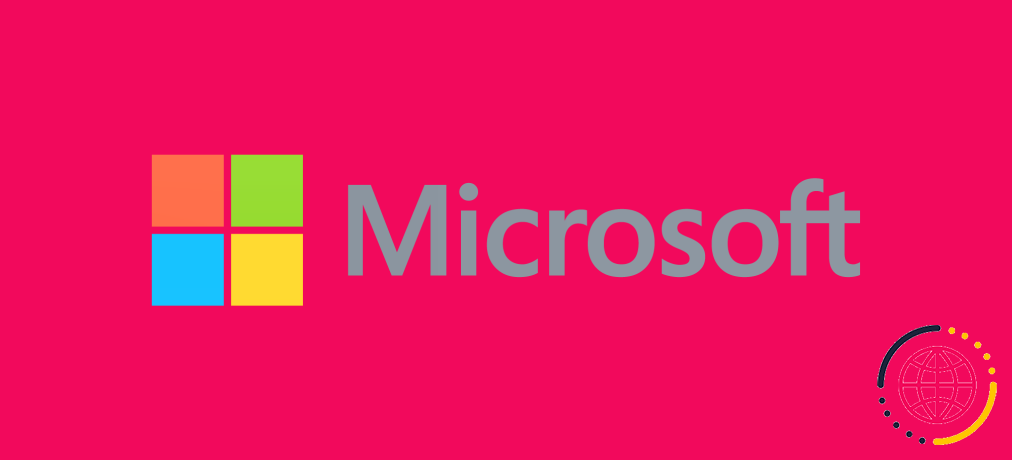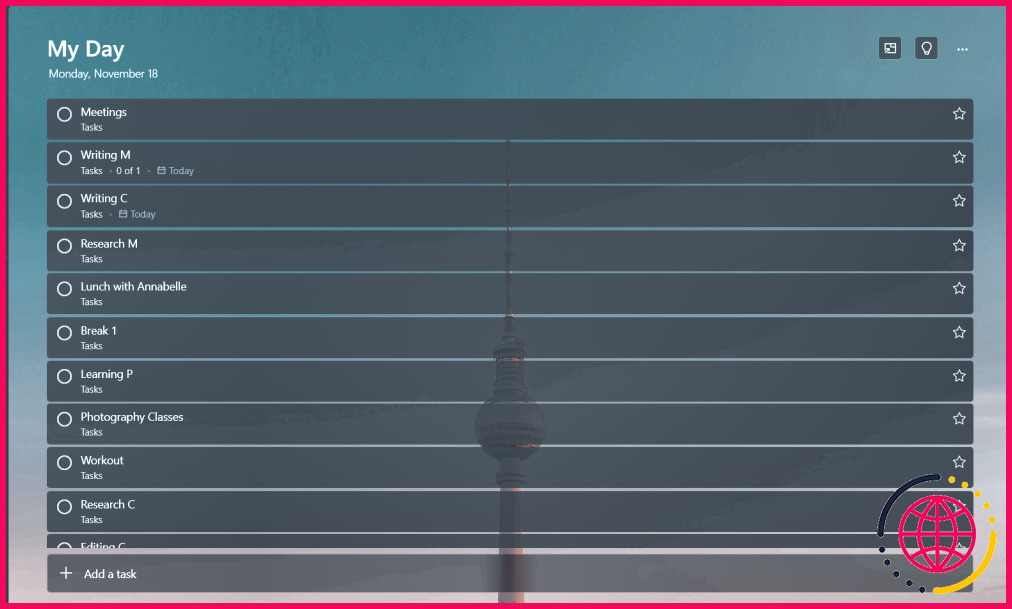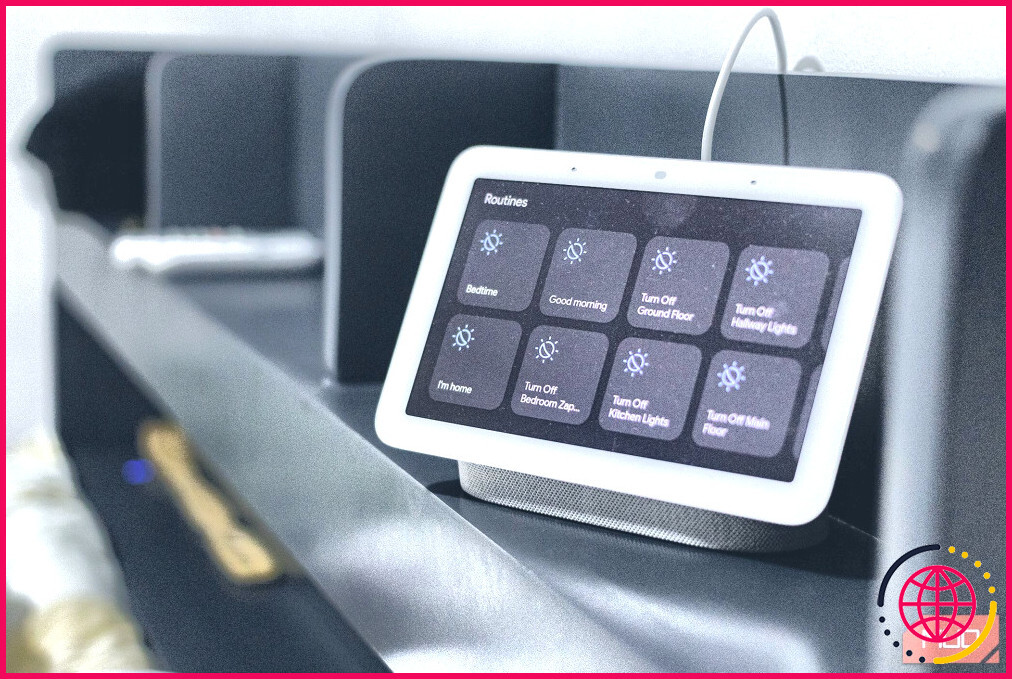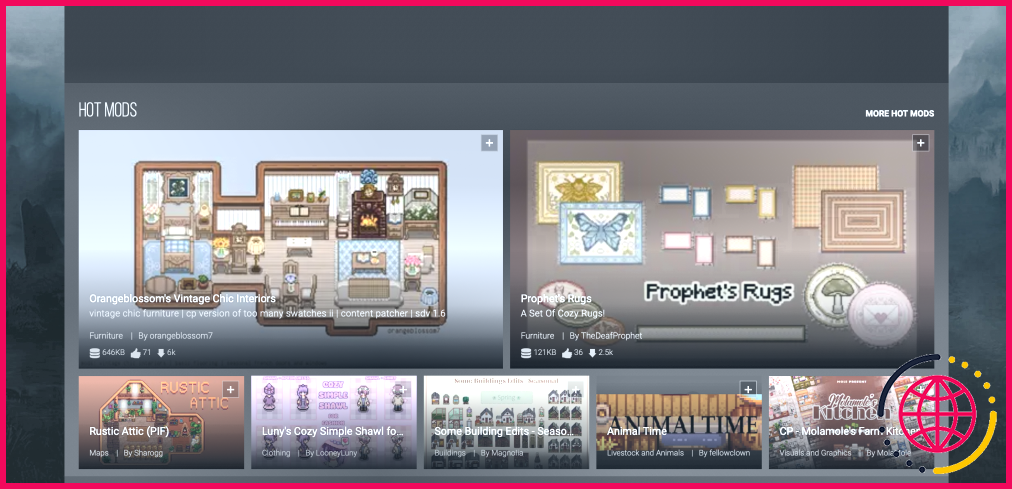Pourquoi mon Chromebook est-il lent ? 8 raisons et solutions
- Fermez les onglets inutiles et les applications en arrière-plan afin de libérer de la RAM pour des performances plus rapides sur votre Chromebook.
- Redémarrez votre Chromebook pour mettre fin aux tâches qui consomment de la RAM et supprimer les extensions de navigateur gourmandes en ressources.
- Assurez-vous que votre Chromebook dispose d’au moins 15 % d’espace libre sur le disque dur pour préserver l’espace de swap.
Si votre Chromebook ralentit, vous n’êtes pas obligé de le remplacer. Voici quelques raisons courantes pour lesquelles votre Chromebook est lent – et les solutions que vous pouvez utiliser pour rétablir sa pleine vitesse.
1 Vous avez trop d’onglets ouverts
Le problème le plus courant à l’origine du ralentissement des Chromebooks est le fait d’avoir trop d’onglets ouverts. Chaque onglet ouvert consomme une partie de votre RAM, donc si vous avez beaucoup de sites Web ouverts – ou juste un onglet ou deux avec un jeu basé sur un navigateur ouvert – vous pouvez remarquer que les choses ralentissent.
Vous pouvez atténuer ce problème en fermant les onglets que vous n’utilisez pas activement. La création de dossiers de signets pour les onglets importants vous permettra de retrouver tout ce dont vous avez besoin sans avoir à les garder ouverts. Certaines extensions Chrome pour gérer vos onglets peuvent également vous aider.
Bien sûr, cela n’est pas utile pour les onglets que vous utilisez moins souvent, comme les documents de recherche pour un article. Vous pouvez garder les onglets moins importants immédiatement accessibles en cliquant avec le bouton droit de la souris sur l’onglet et en sélectionnant Ajouter à la liste de lecture.
2 Vous avez trop d’applications qui tournent en arrière-plan
Votre Chromebook peut également ralentir si vous avez trop d’applications qui tournent en arrière-plan. Comme les onglets du navigateur, les applications en arrière-plan consomment une partie de votre mémoire vive sans rien faire, mais elles peuvent aussi accaparer d’autres ressources précieuses du système.
Vous pouvez accéder au gestionnaire de tâches de ChromeOS en appuyant sur Recherche + Esc simultanément. En parcourant les processus d’arrière-plan, vous pouvez identifier les services problématiques grâce à leur empreinte mémoire et à leur utilisation du processeur et les éliminer en les sélectionnant et en cliquant sur Terminer le processus.
Vous devriez rechercher en ligne les applications et les services gourmands en ressources pour vous assurer que vous savez ce qu’ils font (et qu’il est sûr de les fermer) avant de mettre fin à tout processus.
3 Vous devez redémarrer votre Chromebook
Parfois, tout ce dont votre Chromebook a besoin pour accélérer est un redémarrage. Les processus s’exécutent parfois plus longtemps qu’ils ne le devraient, et le redémarrage de votre ordinateur mettra fin à toutes ces tâches qui consomment de la RAM.
Vous pouvez redémarrer votre Chromebook en cliquant sur l’heure dans le coin inférieur droit de l’écran, puis en cliquant sur l’icône du bouton d’alimentation. Une fois que le menu d’options élargi apparaît, cliquez sur Redémarrer et attendez que votre Chromebook redémarre.
4 Vous devez supprimer les extensions de navigateur exigeantes
Si le redémarrage de votre Chromebook n’a pas suffi, il est possible que les processus dévoreurs de mémoire vive soient intégrés à votre navigateur, c’est-à-dire aux extensions de navigateur que vous avez installées sur Google Chrome.
Vous pouvez supprimer des extensions de Chrome en naviguant à travers. . > Extensions > Gérer les extensions et consultez les extensions que vous avez installées. Vous devriez supprimer tout ce que vous n’utilisez plus à l’aide de l’option Supprimer pour supprimer tout ce que vous n’utilisez plus.
En outre, vous pouvez vérifier si l’une des extensions de navigateur que vous souhaitez conserver pose des problèmes de performances. Essayez de désactiver chaque extension ou de vérifier son utilisation des ressources dans le gestionnaire des tâches.
5 Votre disque dur n’a pas assez d’espace libre
Certains Chromebooks s’appuient sur l’« espace d’échange », qui sert essentiellement de mémoire virtuelle (RAM) et complète la mémoire réelle. Lorsque vous remplissez votre disque dur à ras bord, votre ordinateur perd cette mémoire virtuelle et commence à éprouver des difficultés.
Si le disque dur de votre Chromebook est plein, c’est peut-être la raison pour laquelle il est lent. Vous pouvez y remédier en supprimant des fichiers (ou en les transférant vers le stockage en nuage) jusqu’à ce qu’environ 15 à 20 % de l’espace de votre disque dur soit vide.
6 Votre Chromebook a besoin d’être mis à jour
Il arrive que votre Chromebook soit lent parce qu’il a besoin d’une mise à jour. Cela n’a généralement aucune incidence sur la lenteur, mais il est arrivé qu’un correctif dans une mise à jour soit nécessaire pour corriger un bogue consommateur de ressources.
Vous pouvez vérifier si une mise à jour est disponible (et l’installer) en naviguant à travers Paramètres > À propos de ChromeOS > Google ChromeOS et en cliquant sur Vérifier les mises à jour. Si vous ne voyez pas le bouton vérifier les mises à jour, c’est qu’il n’y en a pas de disponibles.
7 La mémoire de votre Chromebook peut être défaillante
Si vous souffrez d’une lenteur persistante que rien ne semble pouvoir réparer, il est possible que la mémoire vive de votre Chromebook soit défaillante (surtout si vous utilisez un modèle plus ancien).
Vous pouvez déterminer si la mémoire de votre Chromebook est défaillante en naviguant vers Paramètres > À propos de ChromeOS > Diagnostics et faites défiler jusqu’à ce que vous trouviez la rubrique Mémoire Après avoir cliqué sur la section Exécuter le test de mémoire votre Chromebook vous indiquera la quantité de mémoire vive encore fonctionnelle.
8 Votre Chromebook est sous-puissant
Enfin, il est possible que votre Chromebook soit simplement sous-puissant s’il semble fonctionner lentement, quoi que vous fassiez. Vous pouvez vérifier les spécifications de votre système en tapant chrome://system dans le navigateur. Les modèles économiques ne disposant pas de plus de 4 Go de mémoire vive et de processeurs bas de gamme (Intel Celeron, par exemple) sont susceptibles de rencontrer des problèmes tôt ou tard.
Cela ne rend pas votre Chromebook inutile, mais vous devrez peut-être repenser l’usage que vous pouvez en faire si vous constatez que ces spécifications sont moins puissantes que vous ne le pensiez. Il y a beaucoup de choses à aimer dans les Chromebooks, et même l’installation d’un navigateur léger pourrait faire la différence pour vous.